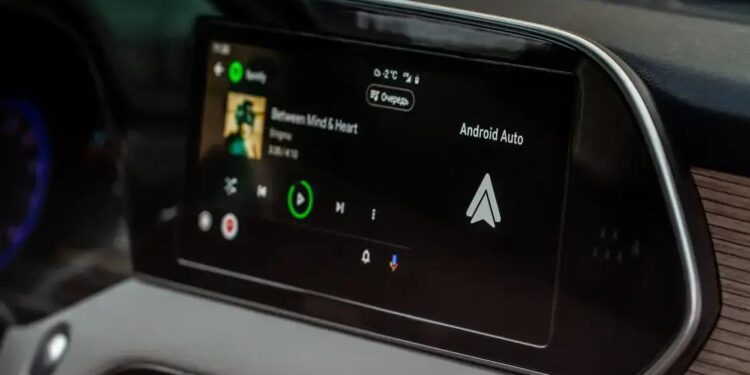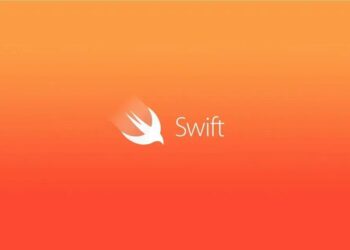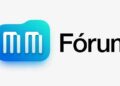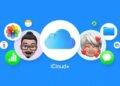O modo escuro no Android Auto melhora a experiência de direção ao reduzir a fadiga ocular e economizar bateria, especialmente em telas OLED. Para ativá-lo manualmente, conecte seu smartphone, acesse as configurações do Android Auto e selecione a opção de tema. Desativar notificações desnecessárias é vital para manter o foco na condução e pode ser feito nas configurações do aplicativo. A personalização dos aplicativos exibidos permite acesso rápido às ferramentas mais usadas, gerando uma interface mais limpa e eficiente. Priorize aplicativos como Google Maps, Spotify, e WhatsApp para uma experiência otimizada.Você já se perguntou como melhorar sua experiência no dia a dia com o Android Auto? Essa ferramenta poderosa pode ser a chave para uma dirigir mais segura e prática. Neste artigo, vamos compartilhar 5 dicas indispensáveis para que você aproveite ao máximo seu sistema de infotainment, tornando suas viagens ainda mais agradáveis.
Ative o modo escuro manualmente
O modo escuro é uma funcionalidade apreciada por muitos usuários de dispositivos móveis, especialmente quando se trata de reduzir a fadiga ocular ou economizar bateria. No contexto do Android Auto, ativar o modo escuro manualmente pode transformar sua experiência de condução, tornando as telas menos ofuscantes e mais fáceis de ler em ambientes com pouca luz. Neste conteúdo, vamos desvendar como você pode ativar esse recurso e aproveitar seus benefícios.
Por que Usar o Modo Escuro?
O modo escuro não é apenas uma questão estética; há razões práticas para utilizá-lo. Uma das principais vantagens é que ele pode ajudar na economia de bateria, especialmente para dispositivos com telas OLED, onde os pixels pretos consomem muito menos energia comparados aos pixels brancos. Além disso, ele é mais suave para os olhos em ambientes escuros, proporcionando uma experiência de navegação mais confortável e segura.
Como Ativar o Modo Escuro no Android Auto
Ativar o modo escuro no Android Auto é um processo simples e direto. Siga os passos abaixo para fazer essa configuração:
- Conecte seu smartphone ao sistema Android Auto do seu veículo.
- Abra o aplicativo Android Auto em seu telefone.
- Vá para as Configurações do Android Auto.
- Procure a opção Tema, que pode estar dentro de Interface ou Personalização.
- Selecione a opção para Ativar o Modo Escuro.
- Confirme a alteração, se solicitado, e aguarde a transição do tema.
- Verifique se o modo escuro está ativo na tela do Android Auto.
- Testifique seu funcionamento em diferentes condições de iluminação.
- Repita o processo se necessário, caso a função não se aplique corretamente.
- Desfrute de uma experiência de condução mais confortável e estilosa!
Comparação: Modo Claro vs. Modo Escuro
| Aspecto | Modo Claro | Modo Escuro |
|---|---|---|
| Consumo de Bateria | Mais elevado em telas OLED | Menor, especialmente em telas OLED |
| Conforto Visual | Pode causar fadiga ocular | Reduz a fadiga ocular |
| Estilo | Mais tradicional | Moderno e elegante |
| Legibilidade em Ambientes Escuros | Menor | Maior |
| Preferência do Usuário | Isso pode variar | Geralmente preferido por muitos |
Dicas Adicionais para Configuração
A ativação do modo escuro é apenas o primeiro passo para otimizar seu Android Auto. Considere as seguintes dicas para melhorar ainda mais sua experiência:
- Alterar o brilho da tela para níveis confortáveis.
- Desativar notificações que podem distrair sua atenção.
- Personalize a tela inicial do Android Auto com aplicativos mais utilizados.
- Experimente diferentes temas disponíveis.
- Use comandos de voz para uma navegação mais segura.
- Atualize frequentemente seu Android Auto para obter as últimas funcionalidades.
- Considere o uso de acessórios como suportes ajustáveis.
- Verifique a compatibilidade de dispositivos e atualizações disponíveis.
- Participe de fóruns e comunidades sobre Android Auto para dicas adicionais.
- Realize manutenções regulares no seu sistema Android para garantir fluidez.
Desative notificações desnecessárias
As notificações desnecessárias podem ser uma grande distração, especialmente quando você está dirigindo e depende do Android Auto para tarefas vitais, como navegação e comunicação. Essas interrupções não apenas afetam sua concentração, mas também podem comprometer sua segurança. Portanto, **desativar notificações desnecessárias** é uma ação essencial para garantir uma experiência mais fluida e focada enquanto está ao volante.
Impacto das Notificações no Uso do Android Auto
As notificações podem ser úteis, mas em excesso, elas se tornam invasivas. Isso é especialmente verdadeiro no contexto do Android Auto, onde a interface foi projetada para facilitar o uso e minimizar distrações. Ao receber incessantes alertas, sua atenção se dispersa, aumentando as chances de incidentes no trânsito. É vital encontrar um equilíbrio saudável entre estar conectado e manter o foco na estrada.
Como Desativar Notificações Desnecessárias
Desativar notificações no Android Auto pode variar dependendo do dispositivo, mas o processo é geralmente simples. Aqui estão os passos que você deve seguir:
- Abra o Android Auto em seu dispositivo conectado.
- Vá até Configurações dentro do aplicativo.
- Procure a seção Notificações.
- Identifique os aplicativos cujas notificações você deseja desativar.
- Desative as notificações de cada aplicativo indesejado.
- Você pode optar por silenciar alertas ou desativá-los completamente.
- Salve suas configurações após as alterações.
- Verifique como essas mudanças afetam sua experiência de condução.
- Reavalie suas configurações periodicamente, ajustando conforme necessário.
- Considere ativar somente as notificações de aplicativos essenciais.
Dicas para Gerenciar Notificações de Forma Eficiente
Além de desativar notificações desnecessárias, algumas práticas podem ajudar a gerenciar melhor o fluxo de alertas que você recebe:
- Priorize Aplicativos: Identifique quais aplicativos são realmente importantes e mantenha apenas as notificações deles.
- Silencie Grupos: Para aplicativos de mensagens, você pode optar por silenciar grupos em vez de desativá-los completamente.
- Defina Horários de Descanso: Considere definir horários em que você não deseja receber notificações.
- Use Modos de Não Perturbar: Sempre que estiver dirigindo, ative o modo não perturbe.
- Reveja Regularmente: Acesse suas configurações de notificações de tempos em tempos e ajuste conforme seu uso muda.
- Desative Sons Minimamente: Mantenha os sons das notificações em um nível baixo para evitar distrações auditivas.
- Considere Alternativas de Notificação: Use vibrações ao invés de sons, caso decida manter algumas notificações.
- Configure Respostas Automáticas: Se possível, configure mensagens automáticas para quando você não pode responder.
- Eduque Sua Rede: Informe amigos e colegas quando você estará em modo de condução.
- Utilize Aplicativos de Gerenciamento de Notificações: Alguns aplicativos ajudam a consolidar e gerenciar recursos de notificação mais efetivamente.
Analisando as Configurações de Notificações
Após aplicar essas mudanças, é importante observar como as novas configurações impactam sua experiência. Você pode utilizar o recurso de relatório de uso no Android para entender quais aplicativos geram mais notificações e determinar se as mudanças realizadas são efetivas. Isso pode guiá-lo nas decisões futuras sobre o que deve ser ativado ou desativado.
| Aplicativo | Importância | Ação Recomendado |
|---|---|---|
| Alta | Manter notificações ativadas | |
| Média | Silenciar durante a condução | |
| Facebook Messenger | Baixa | Desativar notificações |
| Spotify | Média | Manter notificações de controle de música |
| Calendário | Alta | Ativar lembretes apenas para compromissos relevantes |
Personalize os aplicativos exibidos
A personalização dos aplicativos exibidos no Android Auto é um recurso que pode elevar significativamente sua experiência de uso enquanto dirige. Com uma interface de aplicativos bem ajustada às suas necessidades, você pode acessar rapidamente as ferramentas e funcionalidades que mais utiliza. Isso não apenas melhora a eficiência, mas pode também contribuir para uma condução mais segura, evitando distrações desnecessárias.
Benefícios da Personalização
Personalizar os aplicativos exibidos oferece diversos benefícios. Em primeiro lugar, permite que você tenha acesso rápido a aplicativos que realmente utiliza, poupando assim tempo e esforço. Além disso, minimizar a quantidade de aplicativos exibidos pode ajudar a reduzir a sobrecarga visual e a confusão que podem ocorrer com uma interface desordenada.
Outro ponto importante é que a personalização fortalece a segurança durante a condução. Ao limitar as notificações e os aplicativos acessíveis, você pode manter o foco na estrada, evitando distrações enquanto dirige. A personalização é, portanto, uma ferramenta poderosa para promover não apenas uma experiência mais agradável, mas também mais segura.
Passo a Passo para Personalizar seus Aplicativos
Vamos analisar como você pode personalizar os aplicativos exibidos no seu Android Auto:
- Conecte seu smartphone ao sistema Android Auto do seu veículo.
- Abra o aplicativo Android Auto no seu aparelho.
- Vá para as Configurações dentro do aplicativo.
- Localize a seção Aplicativos ou Aplicativos exibidos.
- Selecione os aplicativos que você deseja exibir ou ocultar.
- Ative ou desative cada aplicativo de acordo com a sua preferência.
- Salve suas configurações ao final do processo.
- Desconecte e reconecte seu dispositivo para aplicar as mudanças.
- Teste o novo layout para ver se atende às suas necessidades.
- Faça ajustes adicionais, se necessário, para otimizar sua experiência.
Aplicativos Recomendados para Exibir no Android Auto
Considerando quais aplicativos devem ser exibidos, recomenda-se priorizar aqueles que mais importam na sua rotina. Aqui está uma lista dos principais aplicativos que você deve considerar exibir:
- Google Maps: Para navegação e rotas em tempo real.
- Spotify: Para streaming de música e controle de reprodução.
- WhatsApp: Para mensagens rápidas e de voz.
- Google Assistente: Para controle por voz e funcionalidades assistivas.
- YouTube Music: Uma alternativa ao Spotify, para streaming de músicas.
- Podcast Addict: Para ouvir podcasts enquanto dirige.
- Facebook Messenger: Para mensagens rápidas sem distração.
- Audible: Para audiobooks, ideal para longas viagens.
- Calendar: Para lembretes de compromissos e agendamentos.
- TuneIn: Para ouvir rádio online e programas ao vivo.
Comparação entre Aplicativos de Música
| Aplicativo | Gratuito | Premium | Funcionalidade Principal |
|---|---|---|---|
| Spotify | Sim | Sim | Streaming de músicas com playlists personalizadas |
| YouTube Music | Sim | Sim | Streaming de músicas com vídeos |
| Deezer | Sim | Sim | Recomendações de música personalizadas |
| Apple Music | Não | Sim | Integração com a biblioteca do iTunes |
| Pandora | Sim | Sim | Estações de rádio personalizadas |
Dicas Adicionais para Personalização Eficiente
A personalização não se limita apenas aos aplicativos que você escolhe exibir. Abaixo, algumas dicas para maximizar sua eficiência:
- Reveja suas opções regularmente para adicionar novos aplicativos que possam ser úteis.
- Aproveite o feedback dos passageiros para fazer alterações.
- Tente utilizar comandos de voz sempre que possível para evitar distrações ao tocar na tela.
- Escolha um fundo discreto para a tela do sistema que não interfira na visibilidade dos ícones.
- Use cores contrastantes para facilitar a leitura e a interação com a interface.
- Considere a ordem dos aplicativos para priorizar os mais utilizados.
- Regularmente, ajuste as permissões de cada aplicativo para garantir eficiência e segurança.
- Desative recursos de atualização automática que podem consumir dados e bateria desnecessariamente.
- Execute testes de disponibilidade em longas viagens para otimizar sua experiência em diversidade de situações.
- Documente as alterações feitas, para facilitar futuras configurações.
Fonte: Olhar Digital